컴퓨터로 일본어 타이핑하기
! 주의 !
윈도우 11 환경을 기준으로 작성되었습니다.
컴퓨터 키보드를 이용하여 일본어를 입력해 보자.
컴퓨터 설정 -> 언어 및 지역 -> 기본 설정 언어 -> 언어 추가

설치할 언어를 검색할 수 있다. 일본어뿐만이 아닌, 다른 언어를 추가할 때도 이 방법을 이용하면 된다.
언어 이름 입력... 칸에 일본어를 입력하면 검색 결과가 단 하나 뜬다. 일본어를 선택하고 다음 버튼을 누른다.

처음 체크된 것 중에서 언어 팩만 설치해도 정상적으로 일본어를 입력할 수 있다. 다른 옵션은 원하는 기능에 따라서 추가하면 된다.
키보드를 추가하는 것이 아닌, 윈도우 기본 언어로 설정하고 싶다면 내 Windows 표시 언어로 설정에 체크하면 자동으로 언어가 바뀌게 된다.
설치가 완료되었다면, 일본어 키보드로 자판을 변경하자.

Win + 스페이스를 누르면 위의 창이 나오면서 키보드가 바뀌게 된다.
기본적으로는 영어를 입력하도록 설정되어 있다.
Alt + ` 를 통해 일본어를 입력할 수 있게 된다.
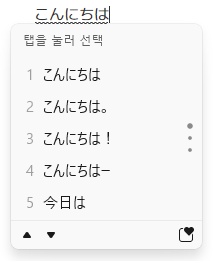
일본어의 입력은 로마자를 입력하는 것으로 가능하다.
あ ⇒ a
ん을 입력하려면 nn을 입력해야 한다.
こんにちは ⇒ konnnichiha
촉음을 단독으로 사용하기 위해서는 ltu를 입력해 넣으면 된다.
っ ⇒ ltu
문장의 가운데에 촉음이 들어갈 시에는, 뒤 글자를 입력할 때의 앞 로마자를 넣으면 된다.
けっせん ⇒ kessen
きっか ⇒ kikka
きっぷ ⇒ kippu
입력의 기본값은 히라가나이다. 만약 가타카나를 즉시 입력하고 싶을 때는, 원하는 문자열 입력 후 F7 키를 누른다.
약간 복잡하지만 어느 정도 익숙해지면 잘 입력할 수 있다.

일본에서는 각 키에 문자가 할당되어 입력이 가능한 키보드를 사용하기도 한다. 이 키보드를 이용하면 한자와 가타카나, 히라가나를 선택할 수 있으며, 전각, 반각 문자의 입력 선택도 가능하다. 우리가 주로 사용하는 102키 키보드와는 약간 다른 106키 키보드를 사용하기 때문에 키보드가 조금 더 빼곡해 보인다는 특징이 있다. 당연히 키 하나만 눌러서 한 글자를 입력하는 방식이기 때문에 적응된다면 로마지 키보드보다 빠르게 입력이 가능하다. 일본어를 많이 입력할 일이 있다면 구입해서 사용하는 것도 좋은 선택지일 것이다.